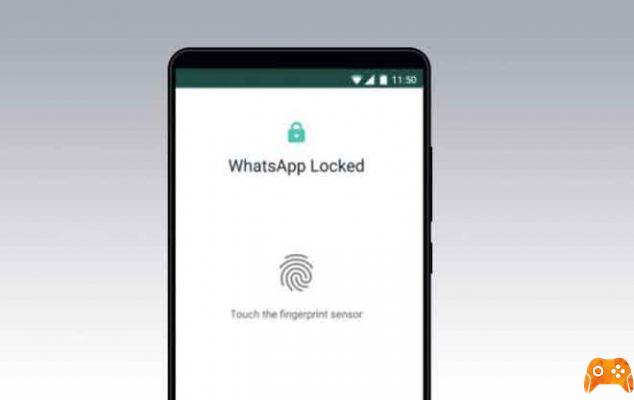Cómo cambiar el fondo de pantalla de WhatsApp para chats específicos o todos los chats a la vez. Una característica poco conocida de WhatsApp es la capacidad de cambiar el fondo de tus chats. Puede cambiar el fondo de pantalla de WhatsApp para un chat específico o para todos sus chats al mismo tiempo.
Para cambiar el fondo de pantalla de WhatsApp en iPhone o Android, ve a Configuración o en la sección "Información del grupo" de un chat específico. WhatsApp le permite elegir entre fondos de pantalla preestablecidos o cargar una foto desde su teléfono.
WhatsApp ofrece a sus usuarios la posibilidad de personalizar los fondos de chat, todos juntos o un chat a la vez. Ya sea que desee cambiar el fondo con un propósito funcional (un fondo simple para que los mensajes sean más fáciles de leer) o con fines estéticos (un fondo más hermoso), puede hacerlo en unos pocos pasos.
Te mostramos cómo cambiar el fondo de pantalla de WhatsApp para todos los chats y chats específicos tanto en iPhone como en Android.
Tres métodos para cambiar el fondo de pantalla en WhatsApp
Como te dijimos antes, puedes cambiar todos los fondos de pantalla a la vez o solo los de un chat en específico, las tres opciones que tienes para hacerlo son siempre las mismas. Puedes cambiar el fondo de pantalla usando la galería de fotos, un color sólido o la galería de WhatsApp.
Cómo cambiar el fondo de pantalla de WhatsApp de todos los chats
- Abre WhatsApp. Si tienes un iPhone, toca la pestaña ajustes en la parte inferior derecha de la pantalla. Si tienes un Android, toca i tres puntos verticales en la esquina superior derecha de la pantalla, luego toque ajustes.
- Tocar Charla.
- Tocar Fondo de chat.
- Toque para elegir un fondo de pantalla de la lista de opciones o cargue una foto desde su teléfono.
- En la página Avance, tocar cancelar para seguir navegando o Impuesto para elegir el fondo de pantalla como fondo para todos los chats.
Cómo cambiar el fondo de pantalla de WhatsApp de un solo chat
Puede personalizar aún más su experiencia configurando un fondo de pantalla diferente para cada chat en Whatsapp:
En Android:
- En WhatsApp, abre el chat cuyo fondo de pantalla quieras cambiar.
- En la parte superior del chat, toca elicono de tres puntos. Tocar fondo.
- Toque para elegir un fondo de pantalla de la lista de opciones o cargue una foto desde su teléfono.
Su iPhone:
- En WhatsApp, abre el chat cuyo fondo de pantalla quieras cambiar.
- En la parte superior del chat, toca el nombre del grupo.
- Tocar Fondo y sonidos.
- Toque para elegir un fondo de pantalla de la lista de opciones o cargue una foto desde su teléfono.
Cómo cambiar el número de teléfono en WhatsApp desde el mismo teléfono o desde un teléfono nuevo
¿Cómo cambiar el fondo de pantalla de WhatsApp?
Pasos a seguir para cambiar el fondo de pantalla de WhatsApp.
- Abra la aplicación WhatsApp en su Android o iPhone.
- En la página de inicio, toque Más opciones. En el iPhone, está en el extremo derecho de la barra de menú inferior. En un Android, haz clic en los tres puntos verticales en la esquina superior derecha.
- Ahora, de la opción que se muestra, seleccione Configuración.
- En la página Configuración, seleccione Chat.
- En la nueva pantalla, seleccione Fondo de pantalla. Se te mostrarán 5 opciones:
- Sin fondo: tocar "Sin fondo" eliminará el fondo del chat de WhatsApp
- Galería de fotos: tocando "Fotos" en iPhone o "Galería" en Android, puede cargar el fondo de pantalla desde su biblioteca de fotos.
- Color sólido: al tocar "Colores sólidos" se abre una selección de opciones de color.
- Biblioteca de fondos de pantalla: al tocar "Biblioteca de fondos de pantalla" se abrirá una pantalla de fondo de pantalla precargada.
- Defecto: tocar "Predeterminado" establecerá el fondo de pantalla de chat predeterminado
Seleccione uno de la opción dada. Por ejemplo, si ha elegido un nuevo fondo de pantalla, accederá a la pantalla "Vista previa del fondo de pantalla". Después de realizar los cambios, toque Establecer. ¡Eso es todo!
Para leer más:
- Los mejores fondos de pantalla de WhatsApp
- Cómo agregar contacto a WhatsApp usando la pestaña Chat o un código QR
- Cómo cambiar el número de teléfono en WhatsApp desde el mismo teléfono o desde un teléfono nuevo
- Cómo cambiar tu número de teléfono de WhatsApp
- ¿WhatsApp cobrará 0,01€ por cada mensaje y su logo será azul?